회사에서 만들어내는 문서가 많은 편입니다. 또 업무 특성상 다양한 업체에서의 제안서 등 보관하여야 하는 문서 파일의 용량이 커 회사 서버를 이용하는데, 이 마저도 중단하고 구글 드라이브로 전환할 예정이라고 하니 여러모로 불편함이 예상됩니다. 블로그를 시작하면서 제가 만들어내는 사진의 용량 및 포털사이트에서 제공하는 클라우드 사용하는 것도 한계가 있어 외장하드를 구입하기로 마음을 먹습니다.
여기저기에서 검색을 하고 찾아낸 삼성 외장하드 Y3 1T 를 드디어 받았습니다.

케이스를 들어보니 너무나 가볍습니다. 예전에 사용하던 외장하드들은 꽤 무거웠는데 케이스 부피와 크기로 외장하드를 가늠하기가 어렵습니다.
케이스 후면에 내용물에 대한 설명이 한국어등 무려 19개국어로 설명이 되어 있습니다. 역시 글로벌 삼성에서 만들어낸 제품의 케이스 스케일 답습니다.
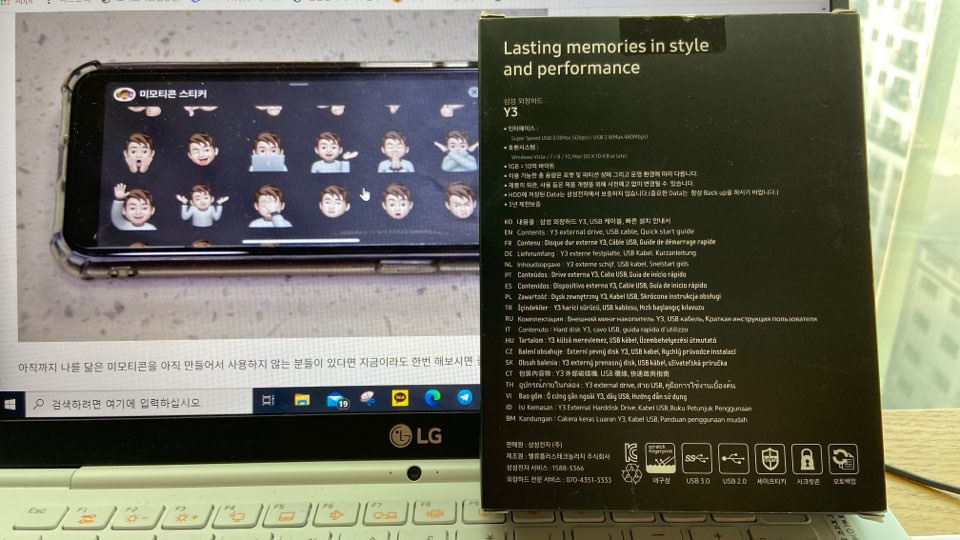
책장을 넘기듣이 케이스 겉면을 넘기면 아래 사진처럼 기다렸던 외장하드를 만날 수 있습니다. 제가 선택한 스모키 그레이 색이 돋보이는 외장하드가 보입니다. 마음에 듭니다. 멋집니다!

드디어 개봉된 Y3 삼성외장하드입니다.
- 인터페이스: Super Speed USB 3.0 (Max 5Gbps) / USB 2.0 (Max 480Mbps) - 빠른 속도를 자랑한다고 하는데 블로그 사진 저장하는 데 인정합니다.
- 호환시스템: Window Vista 7,8,10 Mac OS X 10..4.8 or later - 맥컴퓨터도 자주 사용하기때문에 맥 호환이 되는것이 선택의 중요한 부분 중 하나였습니다.
- 1GB = 10억 바이트 - 이 정도 용량이면 충분하리라 생각이 들었는데 더 큰 용량에 또 눈이 돌아갑니다.
- 3년 제한 보증

외장하드를 컴퓨터에 연결해봤습니다. 새로운 IT기기를 처음 사용할 때처럼 설레는 순간도 없을 것 같습니다. 그런 마음은 아마도 모든 사람들이 느끼는 공통점이 아닐까 생각이 듭니다. Y3외장하드 녀석의 슬림함과 디자인이 마음에 듭니다. 상판 프레스 공법을 사용하여 슬림하다고 하던데 그 설명이 뭔지 알 것 같습니다. 자꾸 마음에 드는 것은 제가 투박한 스타일이어서 그런지 모르겠습니다. 기능을 봐야 하는데 여전히 전 철없던 시절의 저처럼 외관에 끌려하네요!
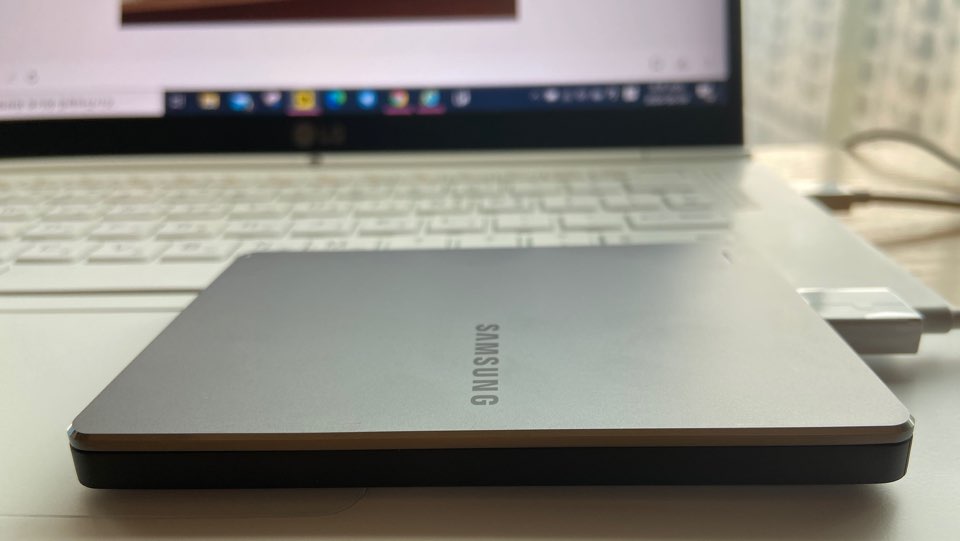
▼ 연결을 하니 이렇게 드라이브 설치 팝업 나옵니다. 드라이브 매니저 아이콘 참 예쁘게 외장하드처럼 잘 만들었네요.
이외 사용자를 위한 매뉴얼까지 드라이브 설치 초기화면에 올려져 있습니다. 다운로드하여 설명서 참조하면 좀 더 쉽게 외장하드 이해하는데 도움을 받을 수 있습니다. 더블 클릭하여 안내에 따라 삼성 드라이브 매니저를 설치합니다. 안내에 따라 계속 다음 버튼을 누르면 누구라도 쉽게 이상 없이 드라이브 매니저를 설치할수 있습니다.

외장하드 메니저를 설치하고 우선 컴퓨터의 상당량을 차지하고 있는 블로그 사진 폴더를 외장하드에 저장하였습니다.
컴퓨터가 한층 가벼워짐을 느낄 수 있습니다.
한 가지 빼먹은 것이 있습니다. 외장하드 파우치를 구입했어야 하는데 그러지 않아 당분간 케이스에 넣고 다녀야겠습니다. 그것도 나쁘지 않은 방법이라 생각이 듭니다.

'Sharing Experience - 경험공유' 카테고리의 다른 글
| 구글 이메일 만들기 (3) | 2020.06.18 |
|---|---|
| 업무 능력을 배가 시키는 아이패드 6세대 (6) | 2020.06.11 |
| 아이패드 아이폰 블루투스 키보드 로지텍 키즈투고 사용기 (4) | 2020.06.05 |
| 아이폰으로 미모티콘 스티커 만들기 - 공유 닮은 스티커 제작기 (3) | 2020.06.03 |
| 아이폰 화면 녹화 방법 쉽게 알려드려요 - 영상제작에 도움이 되는 팁 (4) | 2020.05.25 |




댓글